Atualizado em maio 2024: Pare de receber mensagens de erro e deixe seu sistema mais lento com nossa ferramenta de otimização. Adquira agora em este link
- Baixe e instale a ferramenta de reparo aqui.
- Deixe-o escanear seu computador.
- A ferramenta irá então consertar seu computador.
O Mobile Plans App no Windows 10 permite que você se conecte ao Mobile Knowledge Plan, se você tiver um cartão SIM no seu laptop ou laptop. Utiliza um cartão SIM integrado (eSIM) no seu PC. Isso também significa que se você usar um PC desktop comum conectado exclusivamente via Ethernet ou WLAN, será ineficiente para você. Então, nesta página, aprenderemos a desinstalar o aplicativo Windows 10 Mobile Plans. Podemos fazer isso através do menu Iniciar, configurações, um comando do PowerShell ou um desinstalador de aplicativo gratuito para remover aplicativos.

Finalmente, há outra armadilha com esta aplicação. Como você sabe, nem todas as regiões ou países pagaram planos de dados sem fio disponíveis. Como resultado, o aplicativo Moving Plans pode não exibir os planos em seu país ou região, mesmo se houver um modem celular integrado no dispositivo.
Como desinstalar o aplicativo Mobile Plans no Windows 10:
Desinstalando o aplicativo Mobile Plans via Configurações

A primeira técnica funciona positivamente, mas também é possível desinstale-o através das configurações.
- Clique em Menu Iniciar> Configurações> Sistema> Aplicativos e Recursos.
- Aguarde até que a lista de aplicativos esteja concluída.
- Clique no aplicativo Moving Plans.
- O menu Mover e Desinstalar é exibido.
- Clique no botão Desinstalar para remover o aplicativo Mobile Plans do Windows.
Atualização de maio de 2024:
Agora você pode evitar problemas com o PC usando esta ferramenta, como protegê-lo contra perda de arquivos e malware. Além disso, é uma ótima maneira de otimizar seu computador para obter o máximo desempenho. O programa corrige erros comuns que podem ocorrer em sistemas Windows com facilidade - sem necessidade de horas de solução de problemas quando você tem a solução perfeita ao seu alcance:
- Passo 1: Baixar Ferramenta de Reparo e Otimização de PC (Windows 10, 8, 7, XP e Vista - Certificado Microsoft Gold).
- Passo 2: clique em “Iniciar digitalização”Para localizar os problemas do registro do Windows que podem estar causando problemas no PC.
- Passo 3: clique em “Reparar tudo”Para corrigir todos os problemas.
Desinstale o aplicativo Mobile Plans no menu Iniciar.

A maneira mais fácil de desinstalar aplicativos é clicar com o botão direito do mouse. Existem duas maneiras, uma novidade na atualização mais recente dos recursos do Windows.
- Clique no botão Iniciar e insira Planos móveis.
- Quando o aplicativo Mobile Plans aparecer na lista, clique com o botão direito do mouse nele.
- Clique na opção Desinstalar.
Há outra opção de desinstalação no lado direito da lista que também mostra uma ação rápida para o aplicativo.
Desinstale o aplicativo móvel de sua conta atual no PowerShell.
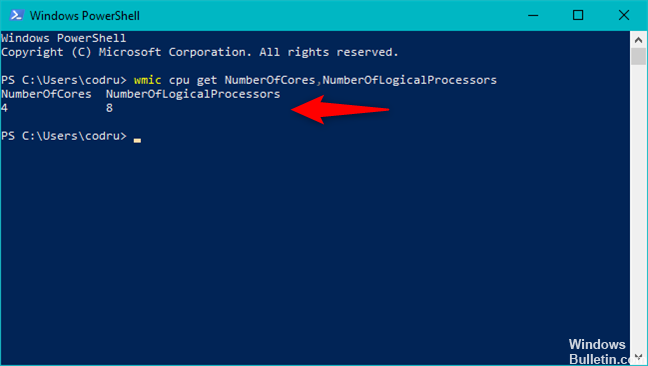
- Abra o Windows PowerShell.
- Use um dos seguintes comandos para as funções desejadas no PowerShell e pressione Enter para exibir uma lista de todos os aplicativos do Windows instalados para a conta de usuário atual.
- (saída em um arquivo de texto em sua área de trabalho)
Get-AppxPackage | Nome, selecione PackageFullName> ”$ env: userprofile \ Desktop \ Apps_List.txt”. - (Saídas dentro do PowerShell)
Get-AppxPackage | Selecione o nome, selecione PackageFullName - Percorra a lista de aplicativos instalados e procure o PackageFullName do aplicativo (por exemplo, Facebook) que você deseja desinstalar.
For example: Facebook.Facebook_1.4.0.0.9_x64__8xx8rvfyw5nnt
Digite o seguinte comando no PowerShell e pressione Enter.
Pacote de aplicativos Pacote completoRemoveName
Substitua PackageFullName nos comandos acima pelo PackageFullName atual do aplicativo, conforme descrito na etapa b acima.
Por exemplo: Excluir appxpackage Facebook.Facebook.Facebook_1.4.0.0.9_x64__8xx8rvfyw5nnt.
CONCLUSÃO
Como resultado, o aplicativo Moving Plans foi excluído do seu computador.
Mas e se você quiser recarregar este aplicativo? Basta ir lá e baixá-lo da loja do Windows aqui ou encontrar planos móveis na loja do Windows.
https://www.microsoft.com/en-us/p/mobile-plans/9nblggh5pnb1?activetab=pivot:overviewtab
Dica do especialista: Esta ferramenta de reparo verifica os repositórios e substitui arquivos corrompidos ou ausentes se nenhum desses métodos funcionar. Funciona bem na maioria dos casos em que o problema é devido à corrupção do sistema. Essa ferramenta também otimizará seu sistema para maximizar o desempenho. Pode ser baixado por Clicando aqui

CCNA, Desenvolvedor da Web, Solucionador de problemas do PC
Eu sou um entusiasta de computador e pratico profissional de TI. Eu tenho anos de experiência atrás de mim em programação de computadores, solução de problemas de hardware e reparo. Eu me especializei em Desenvolvimento Web e Design de Banco de Dados. Eu também tenho uma certificação CCNA para Design de Rede e Solução de Problemas.

